Kā nomainīt Spotify paroli
Kas jāzina
- Lai uzzinātu zināmu paroli, dodieties uz Spotify vietni. Izvēlieties Pieslēgties, ievadiet lietotājvārdu/paroli. Izvēlieties Profils > Konts > Mainīt paroli.
- Ja esat aizmirsis paroli, dodieties uz Spotify vietni un atlasiet Pieslēgties > Aizmirsi savu paroli. Ievadiet savu e-pasta adresi un atlasiet Sūtīt.
- Kad esat saņēmis e-pasta ziņojumu, atveriet to un atlasiet Atiestatīt paroli. Ievadiet un apstipriniet savu jauno paroli un atlasiet Sūtīt.
Šajā rakstā ir paskaidrots, kā mainīt Spotify paroli. Norādījumi attiecas uz Windows un Mac datoriem, kā arī iOS un Android ierīcēm.
Kā nomainīt Spotify paroli
Lai jūsu Spotify konts būtu drošībā, ieteicams laiku pa laikam atjaunināt savu paroli. Lai mainītu savu Spotify paroli, piesakieties savā kontā, izmantojot Spotify vietni.
Šī metode paredz, ka varat atcerēties savu pašreizējo Spotify paroli. Ja esat to aizmirsis, izpildiet nākamajā sadaļā sniegtos norādījumus.
-
Dodieties uz Spotify vietne un atlasiet Pieslēgties sākumlapas augšējā labajā stūrī.

-
Ievadiet savu lietotājvārdu/e-pasta adresi un pašreizējo paroli un atlasiet Pieslēgties. Ja izmantojat Facebook, skatiet nākamo sadaļu.

-
Izvēlieties savu Profils augšējā labajā stūrī un atlasiet Konts no nolaižamās izvēlnes.
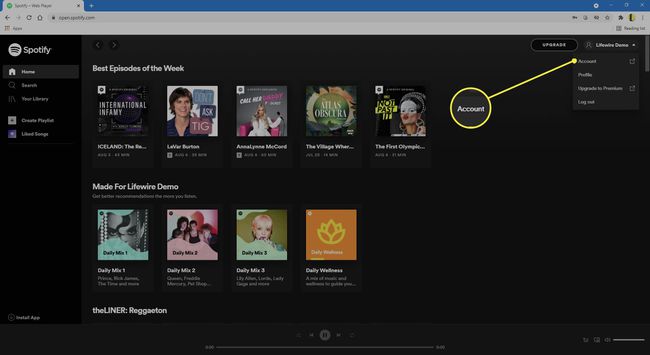
-
Izvēlieties Mainiet paroli kreisajā izvēlnē.

-
Ievadiet savu pašreizējo paroli Pašreizējā parole lauks.
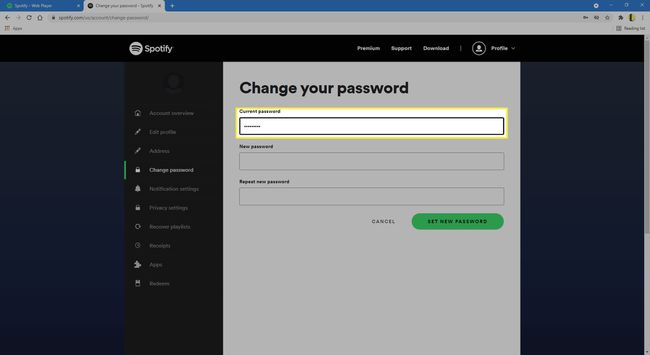
-
Ievadiet savu jauno paroli Jauna parole laukā, tad vēlreiz uz Atkārtojiet jauno paroli lauks.
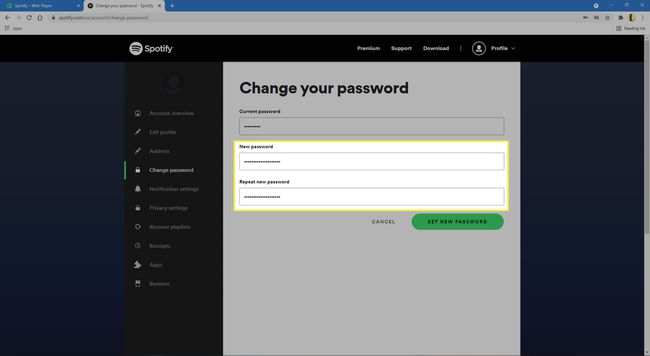
-
Izvēlieties Iestatiet jaunu paroli.

-
Kad parole ir nomainīta, jums vajadzētu redzēt ziņojumu "Parole atjaunināta".

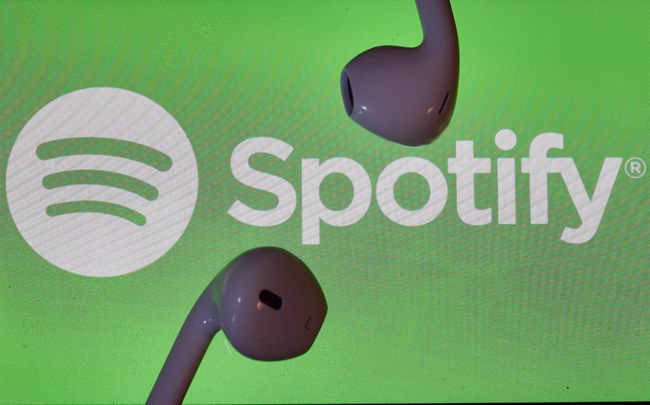
Česnota / Getty Images
Kā atiestatīt Spotify paroli, ja esat to aizmirsis
Spotify paroles maiņa ir sarežģītāka, ja esat to aizmirsis. Ja nezināt pašreizējo Spotify paroli, varat to atiestatīt, veicot dažas darbības. Tas attiecas arī uz pieteikšanos, izmantojot Facebook kontu, neatkarīgi no tā, vai zināt paroli vai ne.
Jums vairs nebūs jāizmanto Facebook pieteikšanās poga, ja to atiestatīsit.
-
Dodieties uz Spotify vietne un atlasiet Pieslēgties sākumlapas augšējā labajā stūrī.

-
Izvēlieties Aizmirsi savu paroli.

-
Ievadiet ar jūsu kontu saistīto e-pasta adresi vai lietotājvārdu.
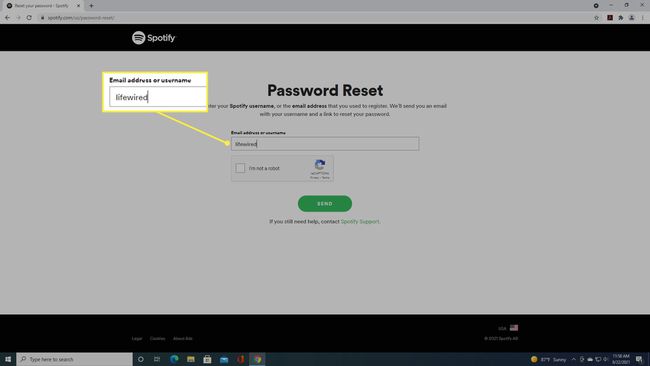
-
Izvēlieties ES neesmu robots CAPTCHA kaste.

-
Izvēlieties Sūtīt.

-
Piesakieties e-pasta kontā, kuru saistījāt ar Spotify, un meklējiet paroles atiestatīšanas e-pasta ziņojumu.

-
Atveriet šo e-pastu un atlasiet Atiestatīt paroli.

-
Ievadiet jaunu paroli Jauna parole laukā, pēc tam atkal uz Atkārtojiet jauno paroli lauks.

-
Izvēlieties ES neesmu robots CAPTCHA kaste.

-
Izvēlieties Sūtīt.
Pēc jaunās paroles izveides, glabājiet to drošā un viegli pieejamā vietā. Apsveriet iespēju izmantot a paroļu pārvaldnieks, kas atvieglo desmitiem vai simtiem nejaušu simbolu atsaukšanu.

